本文主要是介绍开源工具专题-02 Confluence企业级wiki,希望对大家解决编程问题提供一定的参考价值,需要的开发者们随着小编来一起学习吧!
开源工具专题-02 Confluence企业级wiki
注:
-
本教程由羞涩梦整理同步发布,本人技术分享站点:blog.hukanfa.com
-
转发本文请备注原文链接,本文内容整理日期:2024-3-20
-
csdn 博客名称:五维空间-影子,欢迎关注
-
Confluence是一个企业级的
Wiki,可用于企业、部门、团队内部进行信息共享和协同编辑。
1 部署 confluence
1.1 目录结构
-
目录结构说明
bin:启动脚本等data:从容器中拷贝,所以前期先把容器运行起来lib:从容器中拷贝yaml:脚本中定义了目录映射关系mysql:关联数据库
confluence/ ├── bin │ ├── atlassian-agent.jar # 破解包,有提供下载链接 │ ├── ... │ └── setenv.sh ├── conf │ ├── ... │ └── server.xml ├── data │ ├── confluence.cfg.xml │ ├── docker-app.pid │ ├── ... │ └── temp ├── lib │ ├── ... │ └── mysql-connector-java-8.0.33.jar # 对应版本mysql驱动 └── mysql└── conf├── my.cnf└── mysql.env- 破解包和mysql驱动包下载地址
链接:https://pan.baidu.com/s/18hnARb6-o_T0BdFyVmfiLA?pwd=442j
1.2 准备阶段
-
操作步骤
- 临时启动confluence,获取相关目录文件
### 拉取镜像并启动容器 docker pull atlassian/confluence-server:8.6.1 docker run -d --name confluence atlassian/confluence-server:8.6.1 # 创建目录 [hukanfa@hukanfa ~]$ mkdir -p confluence/mysql/conf backupFile && cd confluence### 进入容器 [hukanfa@hukanfa confluence]$ docker exec -it 1242e228dbfc /bin/bash # 打包 confluence 目录 cd /var/atlassian/application-data tar -zcvf confluence_data.tar.gz ./confluence/ # 打包 bin 目录 cd /opt/atlassian/confluence tar -zcvf confluence_bin.tar.gz ./bin # 打包 lib 目录 cd /opt/atlassian/confluence/confluence/WEB-INF tar -zcvf confluence_lib.tar.gz ./lib # 打包 conf 目录 cd /opt/atlassian/confluence/ tar -zcvf confluence_conf.tar.gz ./conf### 额外新开一个宿主机窗口执行拷贝包操作,统一拷贝以上压缩包到本地 /home/hukanfa/backupFile docker cp 1242e228dbfc:/var/atlassian/application-data/confluence_data.tar.gz ./ docker cp 1242e228dbfc:/opt/atlassian/confluence/confluence_bin.tar.gz ./ docker cp 1242e228dbfc:/opt/atlassian/confluence/confluence/WEB-INF/confluence_lib.tar.gz ./ docker cp 1242e228dbfc:/opt/atlassian/confluence/confluence_conf.tar.gz ./- 解压
# 路径 /home/hukanfa/backupFile tar -zxvf confluence_bin.tar.gz -C ../confluence/ tar -zxvf confluence_conf.tar.gz -C ../confluence/ tar -zxvf confluence_data.tar.gz -C ../confluence/ tar -zxvf confluence_lib.tar.gz -C ../confluence/# 修改名称 mv ../confluence/confluence ../confluence/datamysql8配置
# 分享地址,请自行提取。也可自行配置 https://pan.baidu.com/s/1yFVSy-_00_4P0cuAVIugUQ?pwd=lv3v # 相关配置文件请看目录结构放到指定目录下- 目录及文件调整
### 路径:/home/hukanfa/confluence # 目录权限 chmod -R 755 bin/ conf chmod -R 644 lib/ # 文件权限 chmod 777 ./data/{docker-app.pid,confluence.cfg.xml} # setenv.sh 最后增加一行 echo -e '\nexport JAVA_OPTS="-javaagent:/opt/atlassian/confluence/bin/atlassian-agent.jar ${JAVA_OPTS}"\n' >> ./bin/setenv.sh- 最后请将破解包和mysql驱动包放置到指定目录下
1.3 创建容器
-
操作如下
docker-compose.yml
version: '3' services:confluence:image: atlassian/confluence-server:8.6.1container_name: confluence-srvuser: rootprivileged: truerestart: unless-stoppedenvironment:- TZ=Asia/Shanghaiports:- "8090:8090"volumes:- ./data:/var/atlassian/application-data/confluence/- ./bin:/opt/atlassian/confluence/bin- ./lib:/opt/atlassian/confluence/confluence/WEB-INF/lib- ./conf:/opt/atlassian/confluence/confdepends_on:- mysqlnetworks:confluence:ipv4_address: 172.168.0.2mysql:image: mysql:8.0.33container_name: mysql-confluenceuser: rootprivileged: truerestart: unless-stoppedports:- 3307:3306env_file:- ./mysql/conf/mysql.envenvironment:- TZ=Asia/Shanghaicommand:--default-authentication-plugin=mysql_native_passwordvolumes:- ./mysql/conf/my.cnf:/etc/mysql/my.cnf- ./mysql/db:/var/lib/mysql- ./mysql/mysql-files:/var/lib/mysql-filesnetworks:confluence:ipv4_address: 172.168.0.3 networks:confluence:driver: bridgeipam:config:- subnet: 172.168.0.0/16- 运行
docker-compose up -d
2 激活 confluence
注意- 以下操作请一次性完成,中途尽量不要有刷新或者回退浏览器的操作
- 否则会出现不可预估的报错,出现这种情况需要恢复最初的目录结构并清理数据库数据,回到最初状态从头再来
2.1 获取服务ID
-
获取服务器ID
- 访问页面:http://ipaddress:8090

- 获取到服务器ID
BGVA-HEDN-NK2W-777D
2.2 执行激活
-
操作步骤
- 执行以下命令获取
docker exec confluence-srv java -jar /opt/atlassian/confluence/bin/atlassian-agent.jar \ -p com.gliffy.integration.confluence \ -m kafna.hu@hukanfa.com \ -n confluence \ -o https://www.hukanfa.com \ -s BGVA-HEDN-NK2W-777D- 页面填入激活码
==================================================== ======= Atlassian Crack Agent v1.3.1 ======= ======= https://zhile.io ======= ======= QQ Group: 30347511 ======= ====================================================Your license code(Don't copy this line!!!): # 复制这一部分 AAABjw0ODAoPeJxtUctuozAU3fsrkGY5IjWQhjSSpSFA20yANCXptEuXXIpbY6htQjNfP05CpWpUy Ruf+ziP+2NTdVbQvVieYznjmXs5c7EV5hvLxa6HQglUs0ZEVAM5Ijae2p6D4j3l3alCSsoVoAhUI Vl7QraCs5pp2FmcFSAUWM8Hq9K6VbOLi78V4zBiDVrJFyqYOi/5rPZ9P3rnRUX1qGhqVDSiHNFCs z0QLTtAYSO0+ccpZZyYRlrpX1/6B75bqiqShn14PefNU9s9/hTb193rsmDl9KaOQpm7fBdU90Vft e8Jr9P1G16rMpiv+aphqlr+Dgg5k+eaSg1ycHmCkjPJ5tBCRmsg4SpN4/twESTIyBIaBBUFxB8tk 4cht+mVjX3z0DC7iEiyiPI4sxNncuWNJ57jYjz2UQ5yD9KU5zcPgX0bR5mdLd0/tu/7EXqDwwNId czLmWDs46lnTjGs/J7vrpMmHAX/328I6nOde3aWdfUzyFW5VQYntoOMQvKNyuEKJ/fHQd6BcfwPi CTAOzAsAhQoiNcZCKAiJU/IJhi5M/YUynqnUAIUIFV8t7Z9D89Lg2f47XQtHTx4FEY=X02jb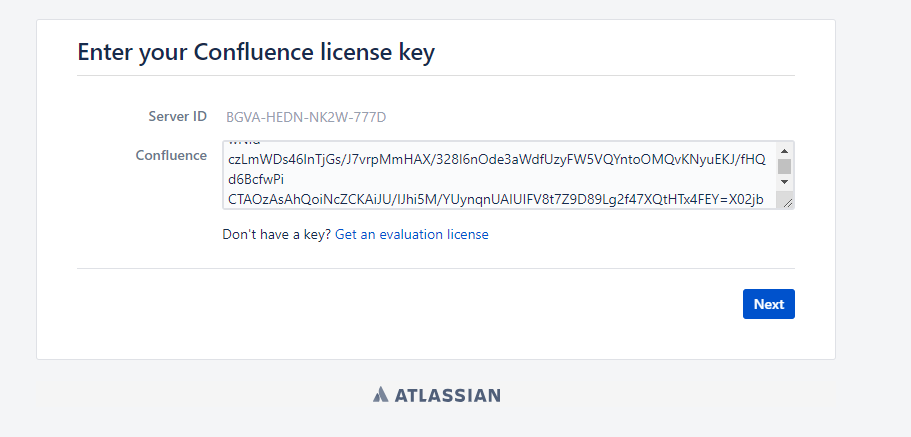
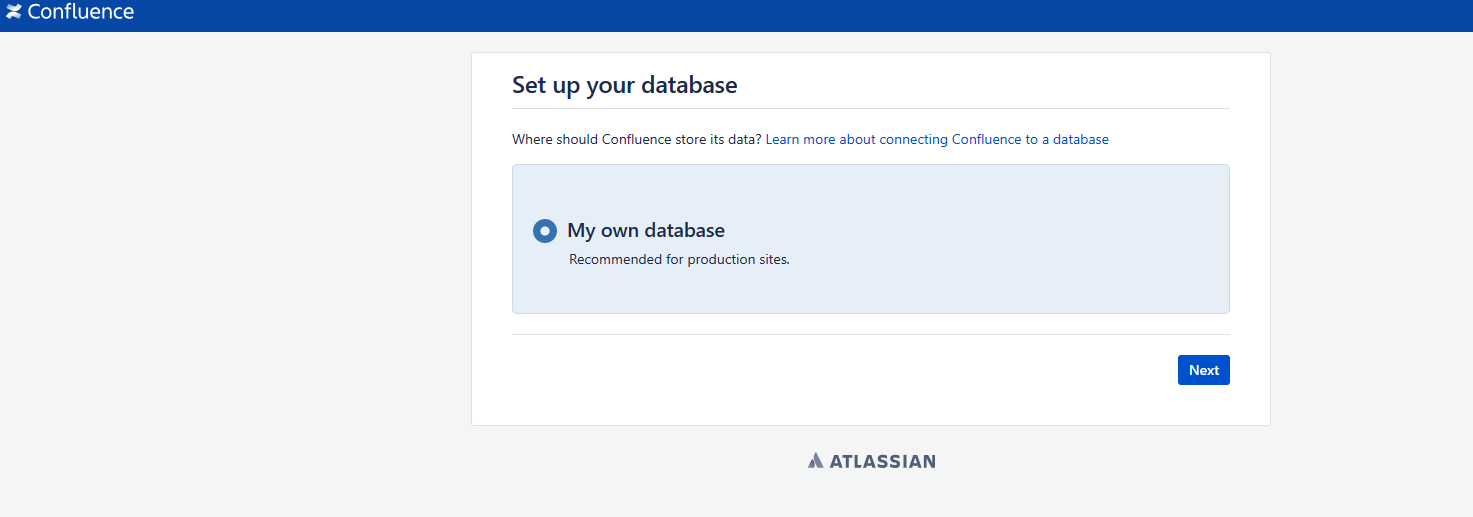
- 还有一个方法,就是将以下激活过的
data/confluence.cfg.xml文件替换后,会自动跳过激活环节
# 下载地址(8.6.1测试可用,其他版本应该都可行) https://pan.baidu.com/s/1vE1i540sbJ3Z4miMreSkdA?pwd=kawy
3 配置 confluence
-
注意- 以下操作请一次性完成,中途尽量不要有刷新或者回退浏览器的操作
- 否则会出现不可预估的报错,出现这种情况需要恢复最初的目录结构并清理数据库数据,回到最初状态从头再来
3.1 mysql设置
-
操作步骤
- 经过上面步骤激活后,点击
Next将进入数据库配置页

- 创建 confluence 数据库及用户
# docker exec -it 39ad5e2f1ddf mysql -u root -p Enter password: # 输入密码 Welcome to the MySQL monitor. Commands end with ; or \g. Your MySQL connection id is 24 ... mysql> CREATE DATABASE confluence CHARACTER SET utf8mb4 COLLATE utf8mb4_bin; mysql> show databases; +--------------------+ | Database | +--------------------+ | confluence | | information_schema | | mysql | | performance_schema | | sys | +--------------------+ mysql> CREATE USER 'confluence'@'%' IDENTIFIED BY 'VpKk5e^x&uIOLG'; mysql> GRANT ALL PRIVILEGES ON confluence.* TO 'confluence'@'%' WITH GRANT OPTION; mysql> flush privileges;- 完善页面配置信息
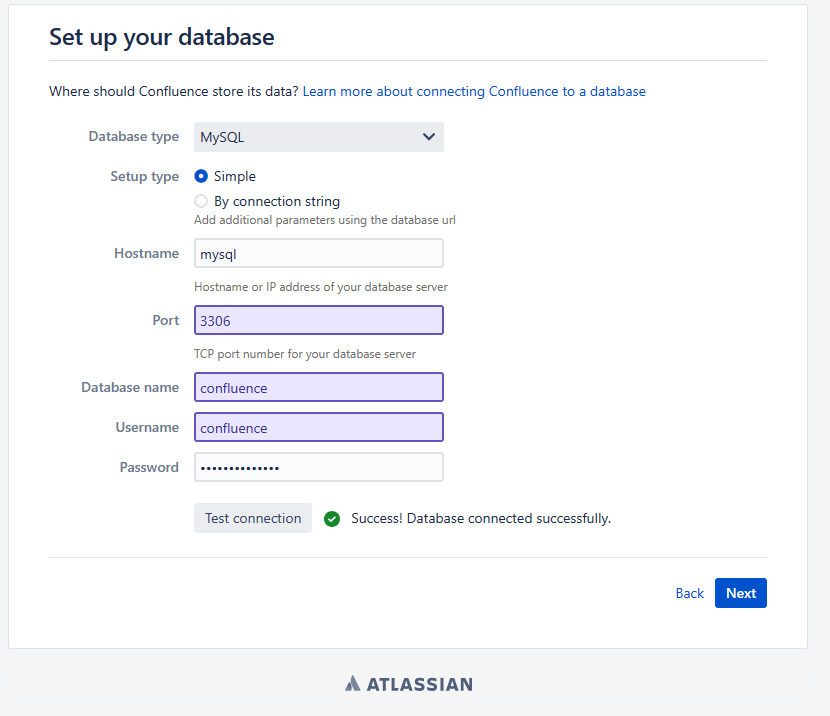
- 经过上面步骤激活后,点击
3.2 基础配置
-
操作步骤如下
- 经过上面数据库配置后,点击
Next将进入加载内容页 配置页

- 配置管理员用户账号密码
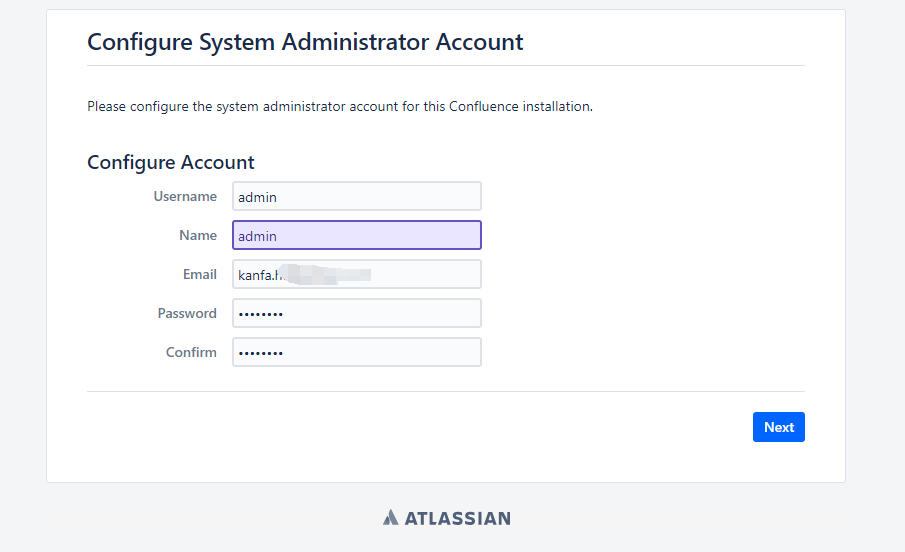
- 点击
Next,在下一个页面点击Start后会跳转到 confluence 主页面 ,至此基础配置操作完成
- 经过上面数据库配置后,点击
4 恢复 confluence 数据
- 说明
- 若数据不小心被删,需要从定时备份恢复数据
- 若旧版存在漏洞,在安装好新版后把旧版数据恢复到新版
4.1 数据备份
-
说明
- 空间数据的备份需以 *-xml.zip 格式
-
具体步骤
- 内容待补充
4.2 数据恢复
-
操作步骤
- 备份目录默认是不存在的,第一次需创建。
# 若该目录映射到宿主机,则在宿主机相应目录下创建即可。下面操作为容器内路径,路径和名称不可改变 cd /var/atlassian/application-data/confluence/ mkdir -p restore/space # 将备份的 zip 文件拷贝至该目录下 ls -l /var/atlassian/application-data/confluence/restore/space Confluence-space-export-183128-2.xml.zip- 进入备份恢复页:右上角齿轮 --> 一般设置 --> 备份与恢复 需要 admin 权限

- 开始备份
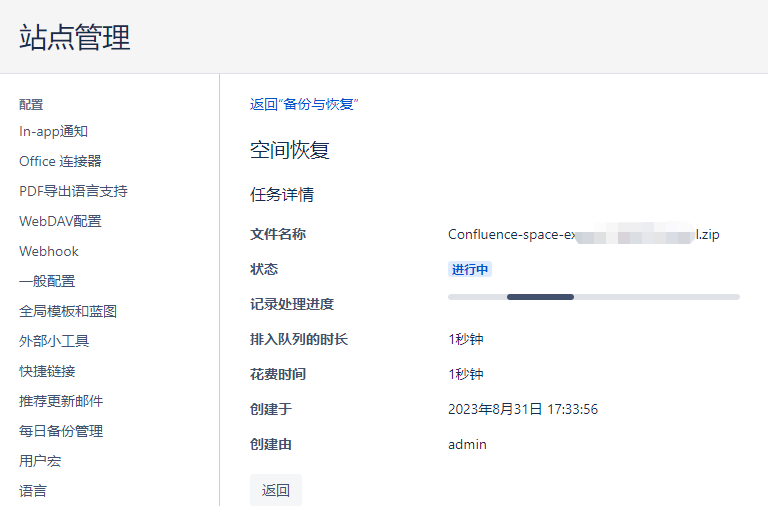
5 插件安装激活
- 说明
- 在后续confluence使用过程中,通常需要用到画图,markdown等功能
- 以上功能需要相应的插件支持,直接使用官方市场插件则需要付费
- 本小节主要说明如何安装及破解插件
5.1 下载插件
-
说明
- 每个插件都是jar包,可以通过下面方式下载
# markdown风格 bobswift-markdown-plugin-3.8.6 confluence-markdown-macro-plugin-1.6.22 # 画流程图 drawio-confluence-plugin-12.0.7 # 脑图 easymind-plugin-3.2.0 # 网盘链接 https://pan.baidu.com/s/1fDXbRm0kx_Xi7iBa0DSPMQ?pwd=xm13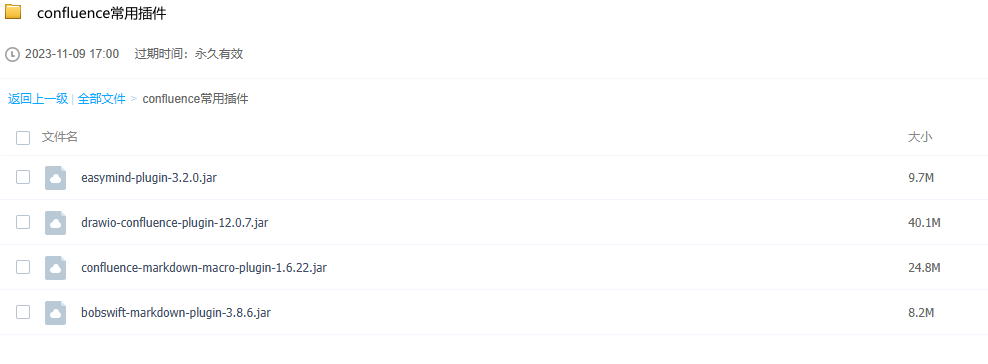
- 以上插件若不满足要求,可自行百度获取
5.2 安装激活
-
操作步骤
- 已管理员身份登录confluence,进入到以下路径:站点管理 --> 管理应用
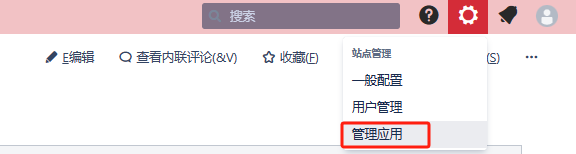
- 点击上传应用,选择上面下载的jar包

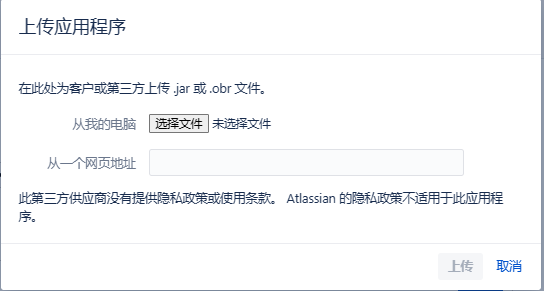
- 应用上传完成后,在应用列表中选择上传的应用,点击下拉显示详情。获取应用密钥(程序包名)及许可证号
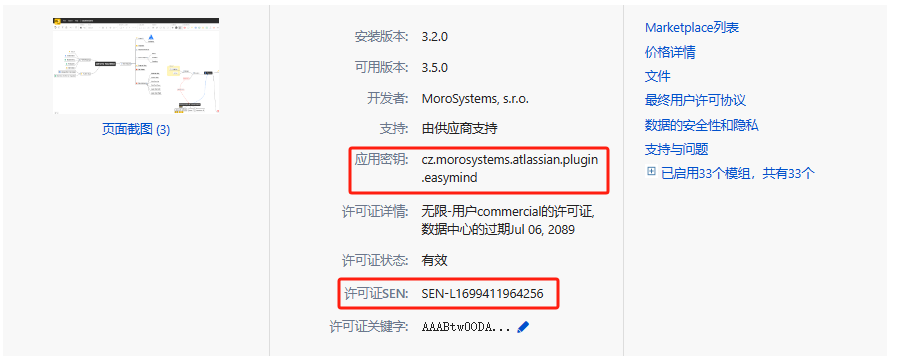
- 获取许可证,这一步需要前面配置的
atlassian-agent.jar包支持
docker exec confluence-srv-8.6 java -jar /opt/atlassian/confluence/bin/atlassian-agent.jar \ -p cz.morosystems.atlassian.plugin.easymind \ -m kanfa.hu@hukanfa.com \ -n confluence \ -o https://www.hukanfa.com \ # -d true \ confluence-server 8.5版本不需要此参数 ,8.6及以上版本则需要 -s SEN-L1699411964256- 将生成的激活码替换掉以下内容,保存后页面显示激活成功即可
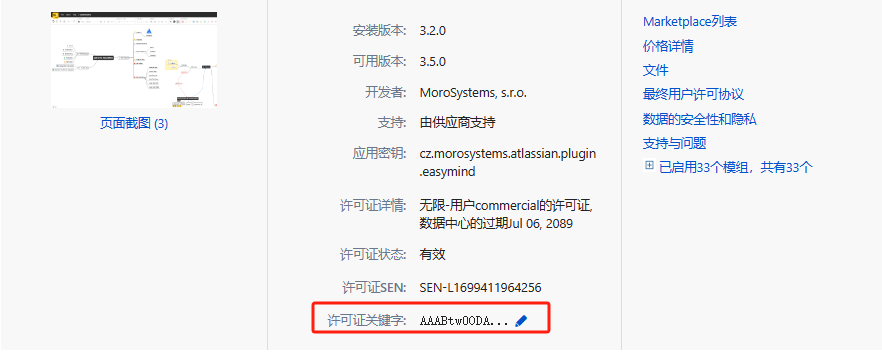
这篇关于开源工具专题-02 Confluence企业级wiki的文章就介绍到这儿,希望我们推荐的文章对编程师们有所帮助!







